Een conferentiegesprek voeren met Google Voice
Wat te weten
- Vertel deelnemers dat ze je Google Voice-nummer op een bepaald tijdstip moeten bellen.
- Druk tijdens het gesprek op 5 om elke volgende beller toe te voegen.
- druk op 4 om conferentie-opname in en uit te schakelen (na het inschakelen van opties voor inkomende gesprekken in Instellingen > oproepen).
In dit artikel wordt uitgelegd hoe u een Google Voice-conferentiegesprek opzet en opneemt.
Hoe u de telefonische vergadering kunt voeren met Google Voice
Configureren en beheren van een Google Voice conferentiegesprek is eenvoudig. U hoeft niet als een conferentie te beginnen, omdat u indien nodig een-op-eengesprekken kunt omzetten in conferentiegesprekken. Je Google Voice-nummer kan ook worden gecombineerd met: Google Hangouts om het volledige vergadereffect te krijgen.
Informeer de conferentiedeelnemers om u op een afgesproken tijdstip te bellen op uw Google Voice-nummer.
Ga een telefoongesprek aan met een van de deelnemers door u of u te laten bellen via Google Voice.
Nadat u in gesprek bent, voegt u de andere deelnemers toe wanneer ze inbellen. Je wordt gewaarschuwd als je een inkomende oproep hebt. Druk op. om andere oproepen te accepteren 5 na het horen van een bericht over het starten van een telefonische vergadering.
-
Om een telefonische vergadering op te nemen in Google Voice, gaat u naar Instellingen > oproepen en zet aan Opties voor inkomende oproepen.
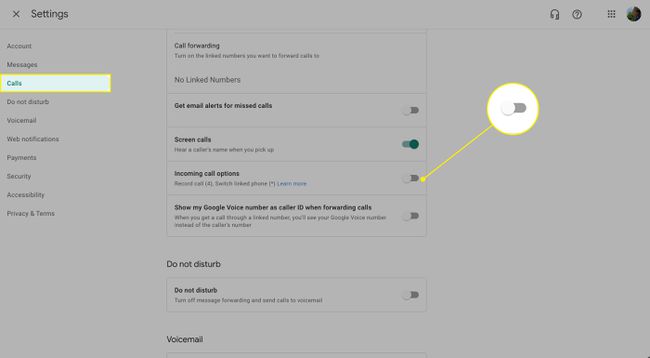
Alle deelnemers moeten zijn verbonden met de telefonische vergadering om een opname te starten. Om de opname te starten of te stoppen, drukt u op 4. Een bericht waarschuwt alle deelnemers aan het gesprek wanneer de opname is geactiveerd en gedeactiveerd.
Wat is er nodig om een Google Voice-conferentiegesprek te voeren?
Het enige dat nodig is om een Google Voice-conferentiegesprek te voeren, is een Google account en een computer, smartphone of tablet waarop de app is geïnstalleerd. U kunt de Google Voice-app downloaden voor iOS en Android apparaten en via internet op een computer. Hetzelfde geldt voor Hangouts; iOS, Android, en webgebruikers kunnen het gebruiken.
Als je een Gmail- of YouTube-account hebt, kun je in een mum van tijd aan de slag met Google Voice. Anders, Maak een nieuw Google Account aan starten.

De beperkingen van Google Voice
Google Voice is niet in de eerste plaats een vergaderservice. Toch is het een handige manier om je telefoonnummer op al je apparaten te gebruiken. Gebruik het als een eenvoudige en gemakkelijke manier om een groepsgesprek te voeren.
Een groepsconferentiegesprek met Google Voice is beperkt tot 10 mensen tegelijk aan het gesprek (of 25 met een betaald account).
in tegenstelling tot volwaardige vergadertools, Google Voice heeft geen tools om de telefonische vergadering en de deelnemers te beheren. Er is geen mogelijkheid om het gesprek in te plannen en de deelnemers bijvoorbeeld vooraf via e-mail uit te nodigen.
Ondanks het ontbreken van extra functies die u op andere services zou kunnen vinden (Skype heeft betere opties voor telefonisch vergaderen), maakt de eenvoudige en duidelijke vergadermogelijkheid van Google Voice waaraan iedereen met de essentiële apparaten kan deelnemen, het een aantrekkelijke optie. Omdat het kan worden geïntegreerd met uw smartphone en u verschillende apparaten kunt gebruiken, doet het zijn werk als centrale oproepservice goed.
